Komputer nie widzi słuchawek
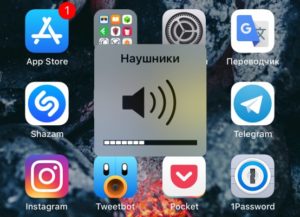 Słuchawki to jedno z najpopularniejszych i niezbędnych akcesoriów do komputera, telewizora czy smartfona. Na współczesnym rynku istnieje ogromna liczba różnych modeli, co czasami może być trudne do zrozumienia dla początkującego. Poza tym czasami pojawiają się problemy z podłączeniem lub działaniem słuchawek. Na przykład komputer nie widzi urządzenia. Co zrobić w tym przypadku? Nie martw się - większość problemów można rozwiązać samodzielnie, nawet bez specjalnych umiejętności i wiedzy w dziedzinie technologii. W tym artykule dowiesz się, co może być przyczyną awarii i możliwości jej wyeliminowania.
Słuchawki to jedno z najpopularniejszych i niezbędnych akcesoriów do komputera, telewizora czy smartfona. Na współczesnym rynku istnieje ogromna liczba różnych modeli, co czasami może być trudne do zrozumienia dla początkującego. Poza tym czasami pojawiają się problemy z podłączeniem lub działaniem słuchawek. Na przykład komputer nie widzi urządzenia. Co zrobić w tym przypadku? Nie martw się - większość problemów można rozwiązać samodzielnie, nawet bez specjalnych umiejętności i wiedzy w dziedzinie technologii. W tym artykule dowiesz się, co może być przyczyną awarii i możliwości jej wyeliminowania.
Treść artykułu
Dlaczego mój komputer nie widzi słuchawek Windows?
Pierwszym krokiem jest ustalenie przyczyny problemu, a może być ich całkiem sporo. Występują problemy na poziomie systemu operacyjnego, uszkodzenia mechaniczne lub awaria styków. W każdym razie powinieneś wiedzieć, co dokładnie doprowadziło do napotkanej awarii.
Poza tym ważny jest także model, a także ich rodzaj. Obecnie istnieje ogromna liczba różnych opcji, z których każda ma swoje zalety i wady.
Urządzenia te dzielą się na modele przewodowe, USB i bezprzewodowe.
 W pierwszym przypadku połączenie odbędzie się za pomocą specjalnej, specyficznej dla słuchawek wtyczki, zwanej Jackiem.
W pierwszym przypadku połączenie odbędzie się za pomocą specjalnej, specyficznej dla słuchawek wtyczki, zwanej Jackiem.- Akcesoria USB są bardziej uniwersalne - można je łatwo podłączyć, ponieważ niemal każde urządzenie gospodarstwa domowego posiada port USB. Oznacza to, że zawsze możesz cieszyć się ulubioną muzyką w doskonałej jakości i bez przeszkadzania innym.
- Modele bezprzewodowe stają się coraz bardziej powszechne, ale pojawiły się dopiero niedawno. Łączą się za pomocą funkcji Bluetooth, którą można znaleźć także w wielu innych urządzeniach. Brak zbędnych przewodów pozwala użytkownikowi na większą mobilność i poruszanie się zarówno ze słuchawkami, jak i urządzeniem, do którego są podłączone. Dodatkowo znacznie upraszcza proces łączenia – wystarczy wcisnąć kilka przycisków, po czym urządzenie jest gotowe do użycia.
Ale niestety nawet właściciele najnowocześniejszych i najdroższych urządzeń mogą napotkać pewne problemy. Jedną z nich jest to, że w niektórych przypadkach komputer po prostu nie wyświetla słuchawek, jakby nie były one podłączone.
Spójrzmy na główne powody, dla których może się to zdarzyć.
- Połączenie mogło zostać wykonane nieprawidłowo. W takim przypadku nie można oczekiwać, że urządzenia będą działać poprawnie.
- Funkcja Bluetooth jest wyłączona - należy ją podłączyć zarówno na słuchawkach, jak i na komputerze. Czasami roztargnieni użytkownicy zapominają aktywować jakąś funkcję.
- Awarie samych słuchawek/zestawów słuchawkowych.
- Uszkodzone lub inne problemy z przewodami.
- Niekompatybilność urządzenia.
- Problemy ze sterownikami - albo nie są odpowiednie dla Twojego modelu komputera, albo nie były zbyt długo aktualizowane.W obu sytuacjach słuchawki nie będą działać.
- Obecność wirusów w systemie PC.
- Przepełnienie rejestru systemowego.
To nie wszystkie, ale najczęstsze przyczyny problemów z połączeniem. Co robić i jak określić problem?
Co zrobić, jeśli komputer nie widzi słuchawek
Jeśli Twój komputer nie widzi urządzenia, powinieneś przeprowadzić wysokiej jakości diagnostykę i nie tylko zidentyfikować przyczynę awarii, ale także podjąć odpowiednie działania, aby ją wyeliminować.
Wcale nie trzeba szukać kosztownej pomocy specjalistów - możesz łatwo sobie z tym poradzić, jeśli poświęcisz trochę czasu i wysiłku.

Komputer nie widzi słuchawek podłączonych do gniazda
Przede wszystkim upewnij się, że prawidłowo podłączyłeś urządzenie do urządzenia. Bardzo często problem pojawia się już na tym etapie.
WAŻNY! Należy pamiętać, że zwykłe słuchawki komputerowe posiadają dwie okrągłe wtyczki w różnych kolorach – zielonym i czerwonym. Ważne jest, aby zrozumieć, że łączą się z różnymi portami. Dość trudno je pomylić, bo obok każdego wejścia znajduje się mały rysunek, za pomocą którego łatwo zrozumieć, do czego jest przeznaczony, a czasem gniazda są nawet pomalowane na ten sam kolor, co pożądana wtyczka. Ale nadal powinieneś być bardziej ostrożny i ponownie sprawdzić, czy wszystko włożyłeś poprawnie.
 Jeśli posiadasz zestaw słuchawkowy z portem USB, powinieneś przetestować jego działanie. Każdy komputer ma kilka takich wejść - spróbuj włożyć wtyczkę do innego złącza. Jeśli wszystko działa, najprawdopodobniej port jest uszkodzony. Naprawa tego w domu jest dość trudna, więc po prostu zamknij wejście i użyj innych. Jeśli nie ma wystarczającej liczby gniazd, możesz kupić specjalny adapter. Urządzenia bezprzewodowe można także podłączyć za pomocą kabla USB. Dlatego jeśli komputer nie widzi słuchawek przez Bluetooth, koniecznie wypróbuj tę metodę.
Jeśli posiadasz zestaw słuchawkowy z portem USB, powinieneś przetestować jego działanie. Każdy komputer ma kilka takich wejść - spróbuj włożyć wtyczkę do innego złącza. Jeśli wszystko działa, najprawdopodobniej port jest uszkodzony. Naprawa tego w domu jest dość trudna, więc po prostu zamknij wejście i użyj innych. Jeśli nie ma wystarczającej liczby gniazd, możesz kupić specjalny adapter. Urządzenia bezprzewodowe można także podłączyć za pomocą kabla USB. Dlatego jeśli komputer nie widzi słuchawek przez Bluetooth, koniecznie wypróbuj tę metodę.
Słuchawki nie pojawiają się na urządzeniach odtwarzających
Innym powodem, dla którego akcesorium nie jest wyświetlane, może być problem z systemem. Zdecydowanie musiałeś zmierzyć się z tym problemem, gdy nie możesz podłączyć żadnych słuchawek do komputera. Najprawdopodobniej coś jest nie tak ze sterownikami.
Powodów może być kilka – sterowników albo całkowicie brakuje, albo są one bardzo nieaktualne. Dzieje się tak, ponieważ niektórzy użytkownicy decydują się nie aktualizować swojego systemu operacyjnego i wyłączają wszelkie powiadomienia o tych aktualizacjach. Można zatem przeoczyć coś naprawdę ważnego, a w pewnym momencie niektóre funkcje po prostu przestaną działać ze względu na niekompatybilność różnych podzespołów ze sobą.
Naprawienie sytuacji jest dość proste. Musisz zainstalować niezbędne sterowniki. Można to zrobić albo za pomocą specjalnego dysku, który koniecznie jest dołączony do urządzenia, albo samodzielnie pobierając wszystkie pliki z oficjalnej strony producenta. Pamiętaj, że sterowniki dla różnych modeli komputerów i wersji systemów operacyjnych mogą się znacznie różnić, dlatego wybierz te, które są dla Ciebie odpowiednie.
Po instalacji uruchom ponownie komputer i włóż słuchawki do odpowiedniego portu. Sprawdź, czy komputer je widzi. Jeśli wszystko jest w porządku, poprawnie zidentyfikowałeś przyczynę i pomyślnie wykonałeś zadanie.
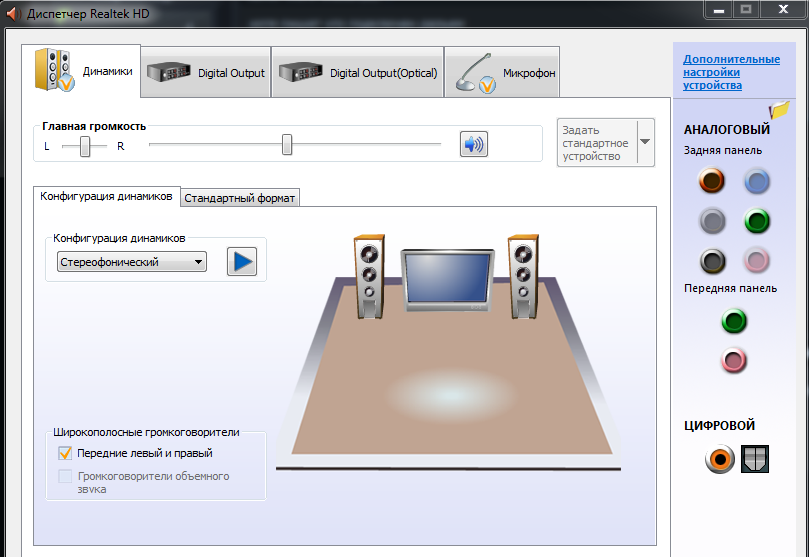
Komputer nie rozpoznaje zestawu słuchawkowego z mikrofonem
 Słuchawki z wbudowanym mikrofonem nazywane są zestawami słuchawkowymi.Najczęściej tego typu urządzenia używane są razem ze smartfonami, ale z powodzeniem można je także podłączyć do komputera czy laptopa. Ważną kwestią jest to, że nie wszystkie komputery PC mają osobne wejście słuchawkowe, które jest oznaczone odpowiednią ikoną. Niektórzy użytkownicy muszą zgadnąć, gdzie dokładnie włożyć wtyczkę. Zestaw słuchawkowy wkłada się do portu, w którym należy włożyć zieloną wtyczkę - oznaczonego ikoną zestawu słuchawkowego, być może na panelu przednim. Następnie możesz cieszyć się ulubioną muzyką lub słuchać innych plików audio.
Słuchawki z wbudowanym mikrofonem nazywane są zestawami słuchawkowymi.Najczęściej tego typu urządzenia używane są razem ze smartfonami, ale z powodzeniem można je także podłączyć do komputera czy laptopa. Ważną kwestią jest to, że nie wszystkie komputery PC mają osobne wejście słuchawkowe, które jest oznaczone odpowiednią ikoną. Niektórzy użytkownicy muszą zgadnąć, gdzie dokładnie włożyć wtyczkę. Zestaw słuchawkowy wkłada się do portu, w którym należy włożyć zieloną wtyczkę - oznaczonego ikoną zestawu słuchawkowego, być może na panelu przednim. Następnie możesz cieszyć się ulubioną muzyką lub słuchać innych plików audio.
Jeśli urządzenie nie pojawi się na ekranie, przyczyną problemu może być niezgodność obu gadżetów. W takim przypadku opcje są dwie: wymiana słuchawek lub systemu operacyjnego. Oczywiście to pierwsze jest znacznie łatwiejsze do wykonania, ale może się też zdarzyć, że ktoś nie będzie chciał kupować nowych słuchawek i zdecyduje się na ponowną instalację systemu.
WAŻNY! Przed zakupem urządzenia przestudiuj charakterystykę obu urządzeń. W ten sposób możesz łatwo zapobiec problemowi i kupić dokładnie to, co jest dla Ciebie odpowiednie.
Opcje rozwiązywania problemów
Innym możliwym rozwiązaniem problemu może być wymiana dowolnych elementów słuchawek.
 Najczęściej są to przewody bardzo podatne na uszkodzenia. Wymiana kabla nie jest aż tak trudna, dlatego nawet początkujący poradzi sobie z tym zadaniem.
Najczęściej są to przewody bardzo podatne na uszkodzenia. Wymiana kabla nie jest aż tak trudna, dlatego nawet początkujący poradzi sobie z tym zadaniem.- Czasem trzeba rozebrać słuchawki żeby sprawdzić styki. Należy pamiętać, że każdy model jest inny, dlatego ważne jest, aby mieć przy sobie schemat pinów słuchawek, który można łatwo znaleźć w Internecie.
- Jeśli rejestr na komputerze jest pełny, musisz skorzystać ze specjalnego programu, który „oczyści” miejsce i umożliwi ponowne podłączenie słuchawek do urządzenia.
Teraz już wiesz, co zrobić, jeśli nagle po podłączeniu komputer lub laptop nie widzi słuchawek. Po wypróbowaniu wszystkich rozwiązań na pewno rozwiążesz ten problem i będziesz mógł ponownie oglądać filmy lub programy, a także odtwarzać dowolne ścieżki audio w żądanej jakości.





